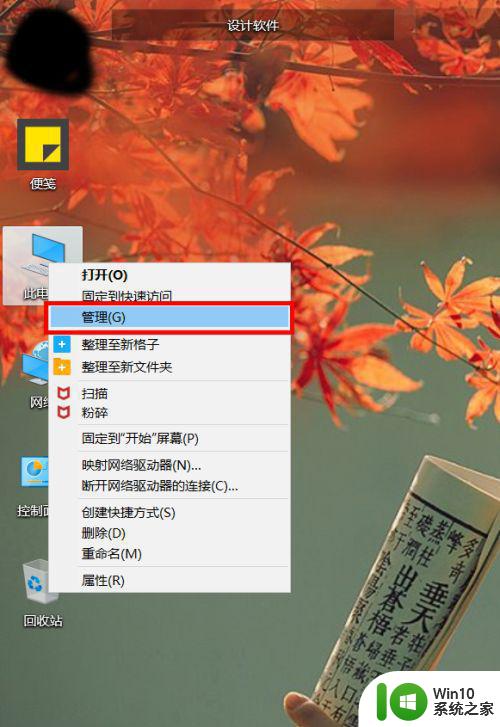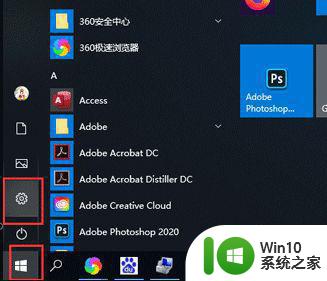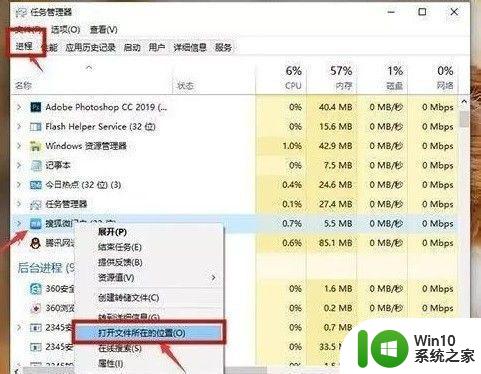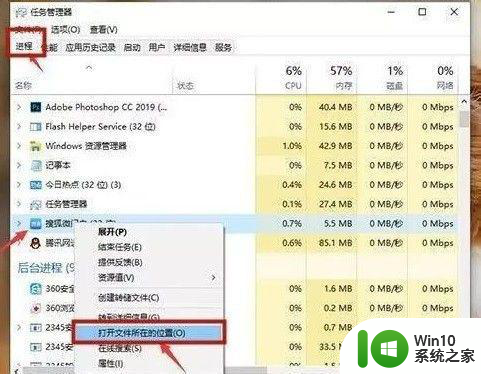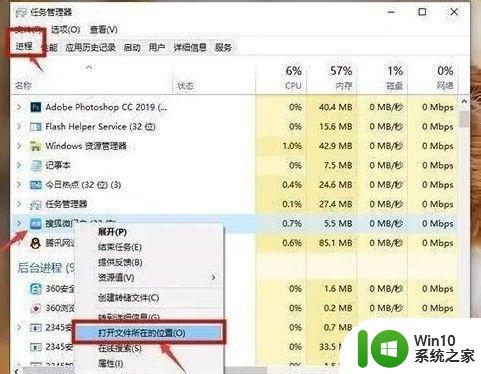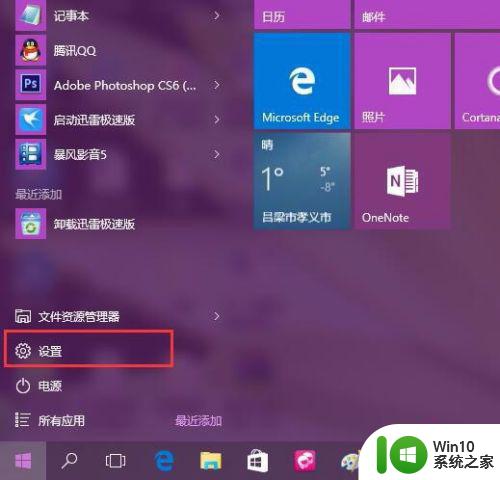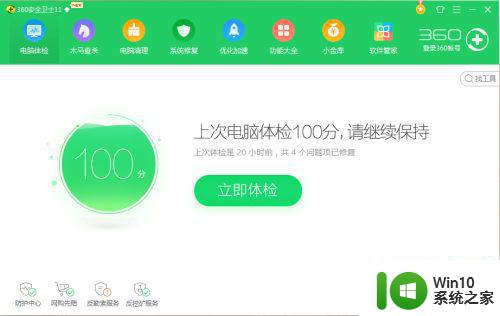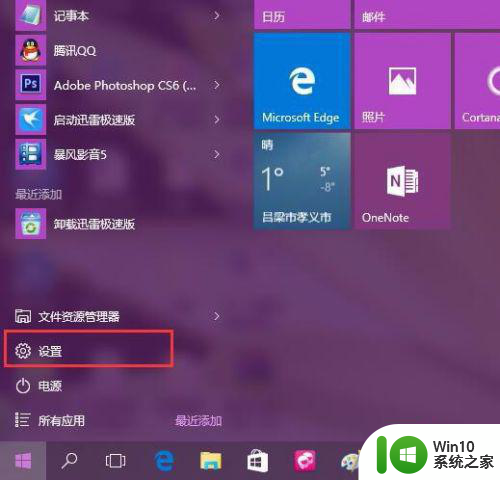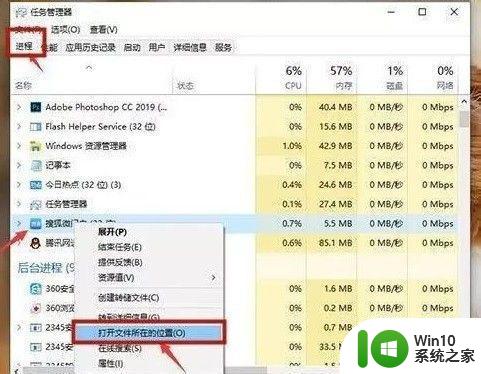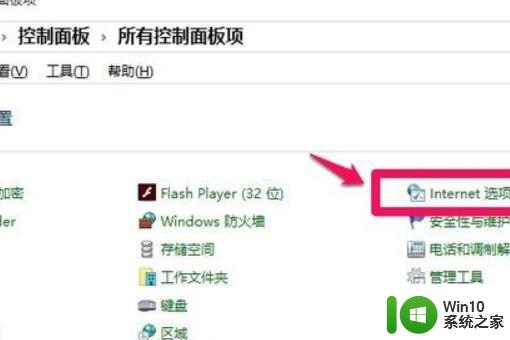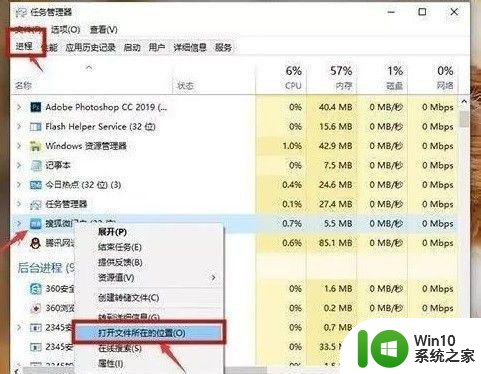w10游戏中如何关闭弹窗广告 w10玩游戏时如何避免弹窗广告干扰
更新时间:2023-05-02 17:12:43作者:yang
w10游戏中如何关闭弹窗广告,在玩游戏时,突然间跳出来的广告弹窗往往会令人感到非常烦恼。不仅会打断游戏的节奏,而且还会消耗我们的宝贵时间。同时一些弹窗广告还可能包含病毒或者钓鱼链接,从而对我们的电脑造成安全隐患。那么如何有效地避免这些弹窗广告的干扰呢?今天我们就来一起探讨一下在W10游戏中如何关闭弹窗广告,以及W10玩游戏时如何避免弹窗广告的方法。
具体方法:
1、打开电脑上的【金山毒霸】软件。

2、点击下方的【百宝箱】选项。
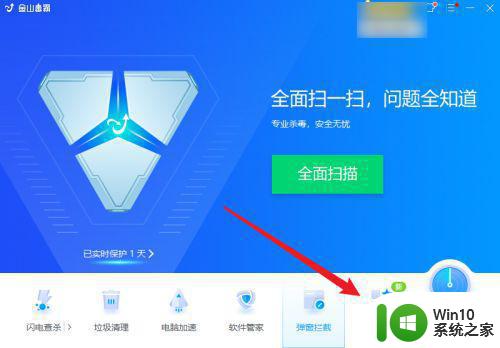
3、找到并双击打开【弹窗拦截】功能。
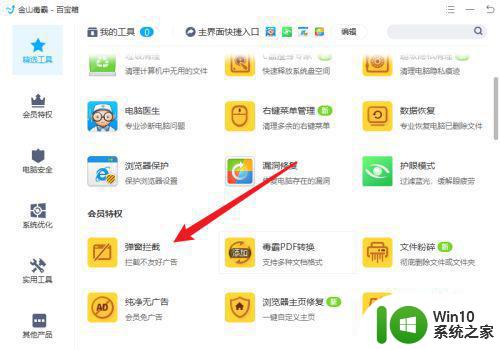
4、接着点击右上角的【扫描】按钮。
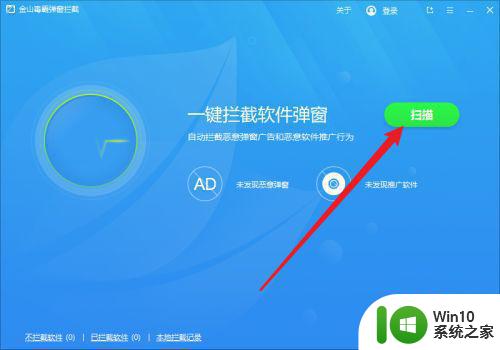
5、最后勾选需要拦截的垃圾广告,并点击【一键拦截】按钮即可。
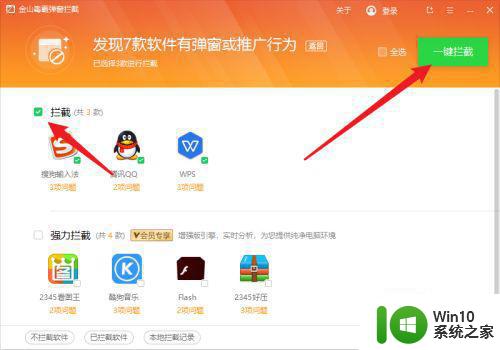
在W10玩游戏时,弹窗广告的干扰常常令人烦恼。要避免这种情况,可以选择在游玩时关闭弹窗广告,或者安装插件来阻止不必要的弹窗广告。通过以上措施,你可以尽情享受游戏带来的乐趣。